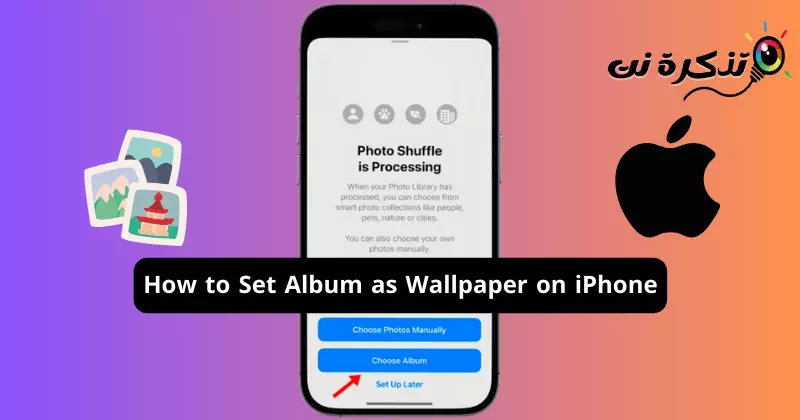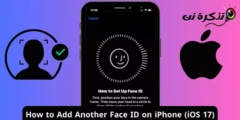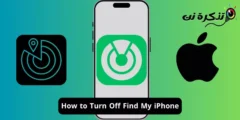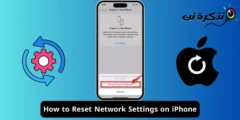När Apple släppte iOS 16 chockade det många användare genom att införa stora förändringar i låsskärmsupplevelsen. iOS 16 har en funktion som heter Photo Shuffle som låter användare byta sin iPhone-bakgrund mellan en fördefinierad uppsättning bilder med ett enkelt tryck på skärmen.
I iOS 17.1 har Apple förbättrat den befintliga Photo Shuffle-funktionen och låter dig nu ställa in ett album som bakgrundsbild på låsskärmen. Det betyder att om din iPhone kör iOS 17.1 eller senare kan du nu ställa in albumet som bakgrund.
Hur man ställer in album som bakgrundsbild på iPhone
Så om du vill anpassa din iPhone-låsskärm, fortsätt att läsa artikeln. Nedan har vi delat några enkla steg för att ställa in albumet som din iPhone-bakgrund. Låt oss börja.
Kontrollera iOS-versionen
För att ställa in albumet som din iPhone-bakgrund måste du se till att din iPhone körs med iOS 17.1 eller senare. Du kan följa dessa steg för att hitta din iOS-version.
- Öppna appen Inställningar på din iPhone.

Inställningar på iPhone - När appen Inställningar öppnas, scrolla ned och tryck på Allmänt.

allmän - Klicka sedan på "Om".

Handla om - I avsnittet iOS-version hittar du versionen av iOS som körs på din iPhone.

Hitta iOS-versionen - Om du vill uppdatera din iOS-version, gå till Allmänt > Programuppdatering.

Allmänt > Programuppdatering - Kontrollera om någon uppdatering är tillgänglig. Om någon uppdatering är tillgänglig klickar du på Uppdatera nu.
Det är allt! Så här kan du se till att din iPhone kör iOS 17.1 eller senare.
Skapa ett fotoalbum på din iPhone
Nästa steg innebär att skapa ett fotoalbum på din iPhone som du vill ställa in som bakgrund. Så här skapar du ett album på iPhone.
- Öppna appen Foton på din iPhone.

Foto-appen på iPhone - När du öppnar appen Foton byter du till Album längst ned.

album - Klicka sedan på ikonen i det övre vänstra hörnet (+).

Klicka på ikonen (+). - I menyn som visas väljer du Nytt album.

ett nytt album - Ge sedan det nya albumet ett namn och klicka sedan på Spara.

Ange ett namn för det nya albumet - Välj nu de foton du vill lägga till i albumet. Se till att du väljer bilder som ser bra ut som bakgrundsbild. När du har valt, klicka på "Lägg till" i det övre högra hörnet.
Det är allt! Detta avslutar processen med att skapa fotoalbumet på din iPhone
Hur man lägger till album som bakgrundsbild på iPhone
Nu när du har skapat ett album som du vill ställa in som bakgrundsbild på din iPhone, är det dags att lära dig hur du lägger till det som bakgrund. Här är vad du behöver göra.
- Öppna appen Inställningar på din iPhone.

Inställningar på iPhone - När du öppnar appen Inställningar trycker du på Bakgrund > Lägg till ny bakgrund.

Bakgrund > Lägg till ny bakgrund - I popup-fönstret Lägg till ny bakgrund väljer du Photo Shuffle.

Blanda bilder - I Blanda bilder väljer du Välj album.

Välj Välj album - Tryck sedan på albumet Favoriter. I Album väljer du fotoalbumet du skapade.

Välj fotoalbum - När du har valt, tryck på Blanda frekvens och välj sedan önskad frekvens. När du har gjort ändringar, tryck på knappen Använd album.
- Nu kommer du att se en förhandsvisning av bakgrunden som är tillgänglig i ditt album. Du kan anpassa tapeten. När du är klar trycker du på lägg till-knappen i det övre högra hörnet.

Lägg till - Nu kommer du att bli tillfrågad om du vill ställa in den som ett tapetpar. Om du vill använda samma bakgrundsbild på startskärmen trycker du på Ange som bakgrundspar.

Ställ in som tapetpar - Om du vill ställa in en annan bakgrundsbild på startskärmen trycker du på Anpassa startskärmen och ställer in en annan bakgrund.
Det är allt! Detta kommer att lägga till det valda albumet som din iPhones bakgrund. Bakgrundsbilderna växlar automatiskt baserat på den frekvens du ställer in.
Möjligheten att ställa in ett album som bakgrundsbild på iPhone är en fantastisk anpassningsfunktion. Om du inte har använt den här funktionen än är det dags att prova den och dela din upplevelse med oss. Om du behöver mer hjälp om detta ämne, diskutera det med oss i kommentarerna.